Comment tirer le meilleur parti de l'appareil photo Moto E
Divers / / February 08, 2022

Moto E est un téléphone Rs 6 999 mais ne se sent pas vraiment comme tel. Beaucoup de matériel peut être comparé aux téléphones d'une catégorie supérieure. Et contrairement à d'autres téléphones Android bon marché, il exécute la dernière version d'Android KitKat et l'exécute incroyablement bien.
L'appareil photo est un endroit où le prix du E est clairement défini. C'est un simple appareil photo 5 MP avec flash pour ainsi dire. Vous pourriez penser que pour un téléphone aussi bon marché, l'appareil photo de mauvaise qualité est un compromis compréhensible. Vous auriez raison.
Mais comme tout le reste, il existe des moyens de tirer le meilleur parti de l'appareil photo - pour obtenir des images de meilleure qualité que ce qui est possible en sortie de boîte.
Pas de flash
Le tireur de Moto E n'est pas livré avec un flash, ce qui rend plus difficile le clic sur les moments de faible luminosité ou de nuit. À part jouer avec l'exposition, en faisant glisser le cercle autour de l'écran là où le plus de lumière peut pénétrer, vous ne pouvez pas faire grand-chose à ce sujet.
Comment utiliser l'application appareil photo
L'application d'appareil photo par défaut de Moto E n'a pas de touche d'obturation. Il semble être une version incroyablement simplifiée de L'application appareil photo de Google.
Il n'y a pas d'autres boutons non plus. Glisser depuis le bord gauche vous amène aux options et le bord droit vous amène à la galerie.
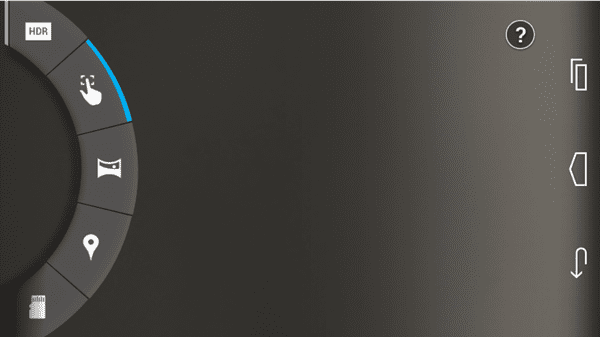
Le processus de cliquer sur une image dans cette application est également différent. Vous verrez un cercle flotter sur l'écran. C'est le cercle d'exposition. Vous pouvez le faire glisser sur l'écran et l'état d'exposition de la prise de vue changera. Lorsque vous avez une photo souhaitée, appuyez n'importe où sur l'écran pour la capturer. Vous pouvez également utiliser les boutons de volume pour faire de même.
Mise au point, non. Exposition, oui.

L'application appareil photo par défaut a pas de fonction de mise au point beaucoup d'entre nous se sont habitués. Ici, nous obtenons quelque chose de beaucoup plus intéressant à jouer (ce qui peut parfois devenir assez frustrant): l'exposition.
Comme je l'ai dit plus haut, faites glisser le cercle d'exposition n'importe où autour de l'écran et vous verrez l'image changer dans l'aperçu. Changer l'exposition loin d'une image éclairée par le soleil ou sur un objet que vous souhaitez mettre au point peut faire des merveilles pour votre image.
Et ce n'est pas si difficile. N'oubliez pas de déplacer le cercle avant de toucher l'écran et l'image sera bien meilleure que si vous ne l'aviez pas fait.
Mais vous devez également faire attention à ne pas en faire trop. Une image surexposée (celle dont le sujet est trop lumineux) est une mauvaise image.
Il existe une option pour désactiver complètement la fonction d'exposition, mais je déconseille.
Le HDR est utile
Comme toujours, garder le HDR activé tout en prenant des photos lumineuses est utile. Mais lorsqu'il y a un faible éclairage, le HDR peut s'avérer désastreux. Cela dépend de la scène et du lieu. Gardez le mode HDR désactivé par défaut et ne l'utilisez qu'en cas de besoin.
Astuce cool: Quoi en savoir plus sur le HDR et comment prendre de superbes clichés HDR sur Android? Consultez notre guide ici.
Applications de caméra tierces

J'ai essayé d'utiliser des applications tierces comme Camera 360 et Caméra VSCO pour prendre des photos, mais grâce au matériel manquant de Moto E, les photos se sont avérées être un raté.
La plupart de ces applications tierces s'appuient sur le toucher pour se concentrer afin d'améliorer la qualité de l'image, mais sur Moto E, ce n'est pas possible. Avec la fonction de contrôle de l'exposition strictement limitée à l'application par défaut de l'appareil photo, c'est l'application que vous devrez utiliser.

Choisissez votre stockage
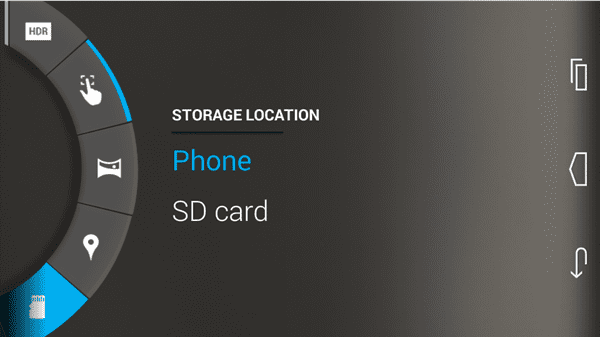
Enfin, Moto E ne dispose que d'environ 2,2 Go de stockage interne accessible. Cela peut se remplir assez rapidement si vous prenez beaucoup de photos ou de vidéos. Tirez donc les options du bord gauche et du dernier Stockage option, passer de Téléphoner à Carte SD.
Dernière mise à jour le 03 février 2022
L'article ci-dessus peut contenir des liens d'affiliation qui aident à soutenir Guiding Tech. Cependant, cela n'affecte pas notre intégrité éditoriale. Le contenu reste impartial et authentique.



